Indholdsfortegnelse
Serviceblokken er den allerførste blok, vi udgav i vores Citadela Pro-plugin. Takket være denne blok kan du perfekt præsentere dine tjenester eller produktfunktioner, nøglepunkter, visioner eller arbejdsområder. Ved at tilføje serviceblokken til en WordPress-side eller et indlæg kan du fremhæve et bestemt element, tilføje et ikon, en beskrivelse og en CTA. Det er op til dig, om du vil henlede de besøgendes opmærksomhed på én bestemt tjeneste eller på flere tjenester via flere tjenesteblokke. Men lad os starte fra begyndelsen.
I denne artikel vil vi forklare det:
- Formålet med serviceblokken, og hvad den kan bruges til
- Kompatibilitet med WordPress-temaer
- Sådan tilføjer du en serviceblok til din hjemmeside
- Tilpasning af blokke ved hjælp af Inspector
- Sådan opretter du en dedikeret serviceside med flere services
Hovedformålet med serviceblokken - vis tjenester på en attraktiv måde
Hovedformålet med at bruge serviceblokke er, at de hjælper dig med at præsentere information på en attraktiv måde. Den kan tydeligt adskille specifikke grupper fra anden tekst og fremhæve dem for at få alles opmærksomhed. Serviceblokke ser godt ud i layoutet, fordi:
- Strukturér indholdet
- Opdater den med ikoner
- Adskil tjenester med grafik og mellemrum
Takket være ovenstående kan serviceblokken hurtigt få de besøgendes opmærksomhed.
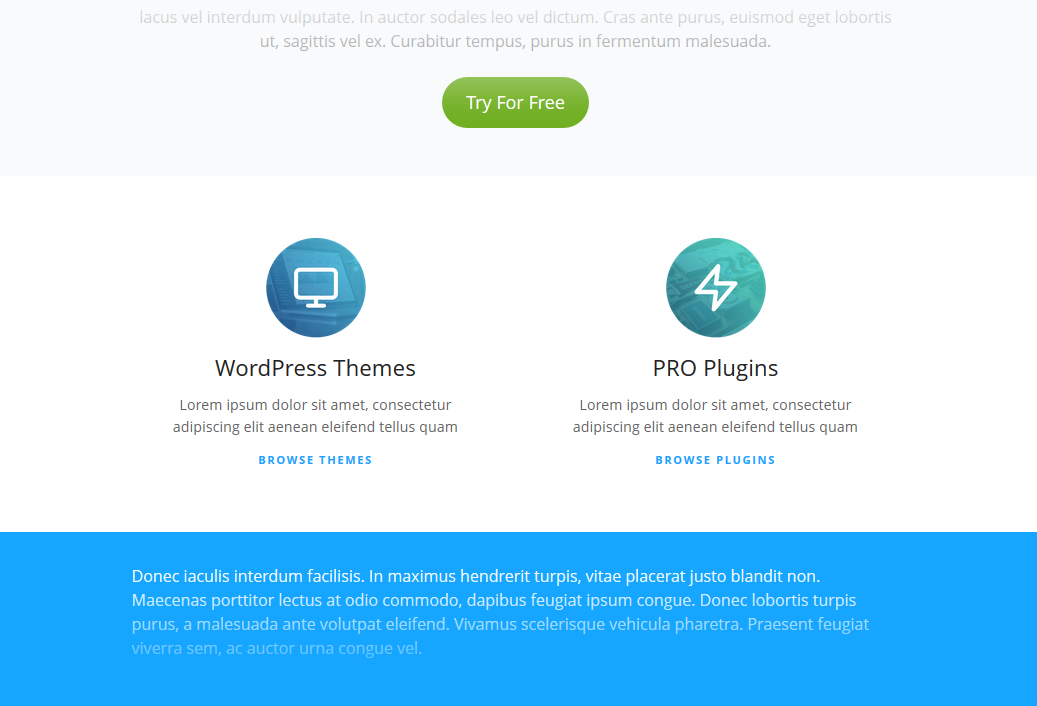
Bedre navigation på tværs af hjemmesiden
Fordi servicen er fremhævet, bliver det meget lettere at scanne hjemmesiden med øjnene. Selv hvis kunden kun scroller gennem din hjemmeside, vil de ikke gå glip af de tjenester, du tilbyder.
Hvis du tilføjer en URL til din tjeneste, kan den bruges som navigationsboks med CTA. Det vil få kunderne til at klikke på boksen for at få mere at vide eller bestille en tjeneste.
Serviceblok, der bruges til at præsentere funktioner
Serviceblokke kan også bruges til at fremhæve funktioner i det produkt eller den service, du tilbyder. Det betyder, at hver enkelt serviceblok vil præsentere en bestemt funktion. Denne grafiske fremstilling kan fremhæve de vigtigste kvaliteter ved et givet produkt. Husk på, at besøgende ikke ønsker at læse en masse tekst.
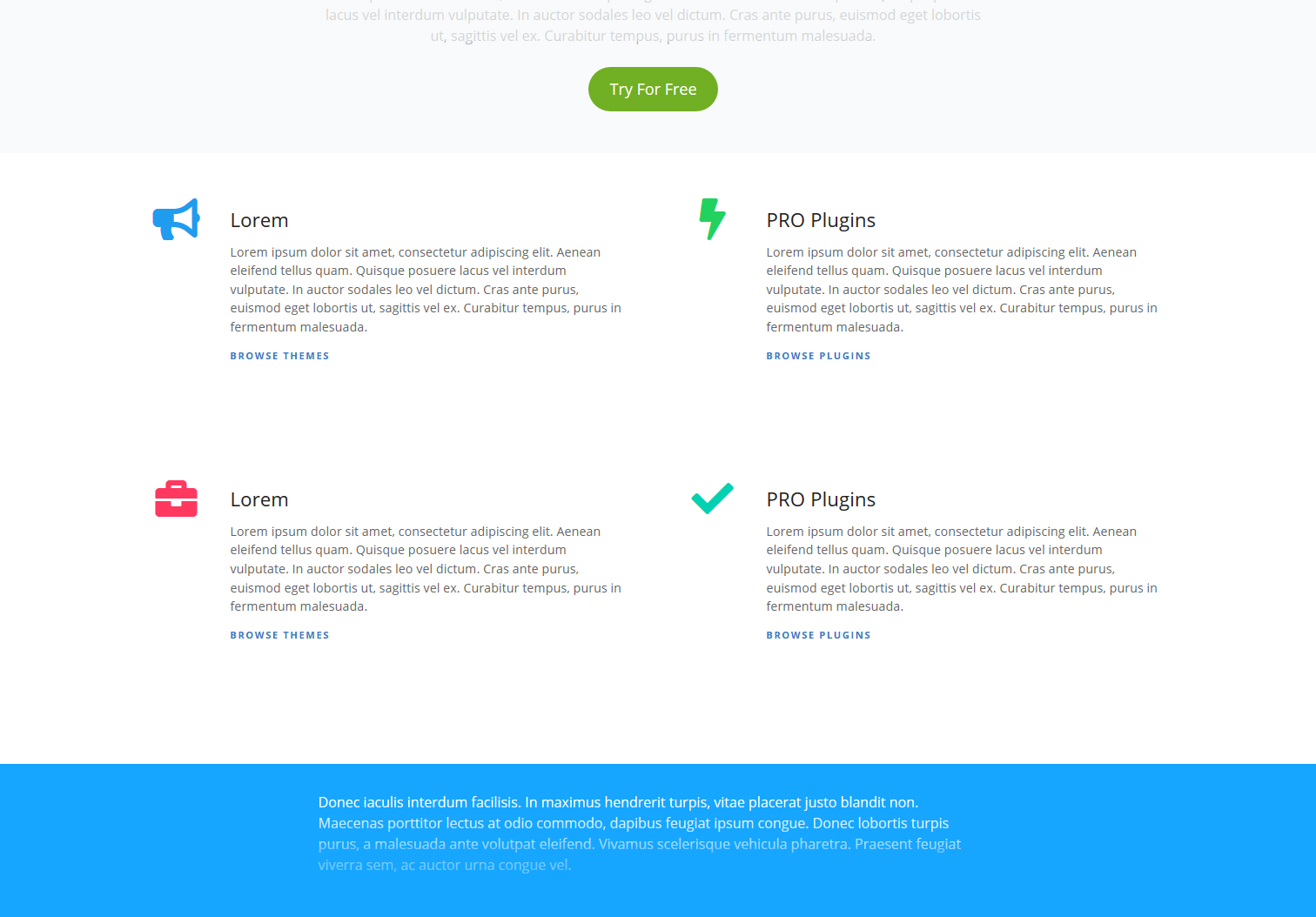
Hvor kan serviceblokken bruges?
Serviceblokken kan bruges i indlæg og på sider - faktisk overalt, hvor du har brug for den. Det er godt at bruge den på hjemmesiden, som normalt er den første kontakt med de besøgende. Da serviceblokken nemt kan fange de besøgendes opmærksomhed, anbefaler vi at bruge den på de mest besøgte sider.
Serviceblokke kan bruges på dedikerede servicesider, der på samme måde som hjemmesider har et stort antal besøgende. Du kan præsentere alle de tjenester, du tilbyder, på ét sted.
Vi vil senere tale om, hvordan man opretter en serviceside.
Kompatibilitet med WordPress-temaer
Den største fordel ved serviceblokken er, at den er tilgængelig for alle WordPress-temaer, der understøtter WordPress block editor (Gutenberg). Det betyder, at du kan bruge den i vores tema eller i et tredjeparts tema som Avada eller Divi. Den eneste ting, du har brug for, er at installere Citadela Pro-plugin.
Sådan tilføjer du en serviceblok til din hjemmeside
Som vi allerede har nævnt, skal du bruge Citadela Blocks plugin for at tilføje serviceblokke til editoren. Efter aktivering af pluginet vil blokken automatisk blive tilføjet til WordPress-editoren.
Serviceblokke kan tilføjes ved at klikke på "+"-symbolet i den øverste bjælke eller hvor som helst i editoren. Derefter skal du bare søge efter en given blok ved hjælp af udtrykket "Service".
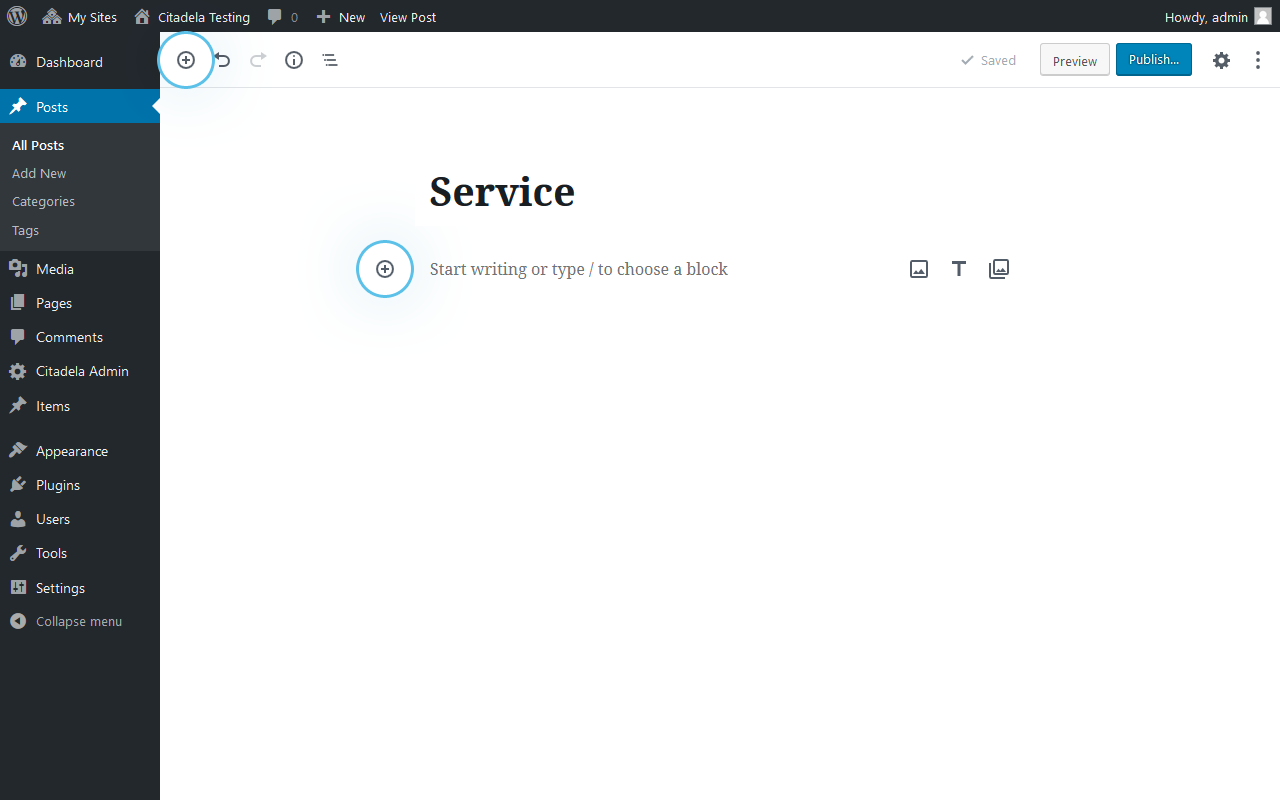
Den anden mulighed for at tilføje en serviceblok er at bruge "/" og skrive ordet "service".
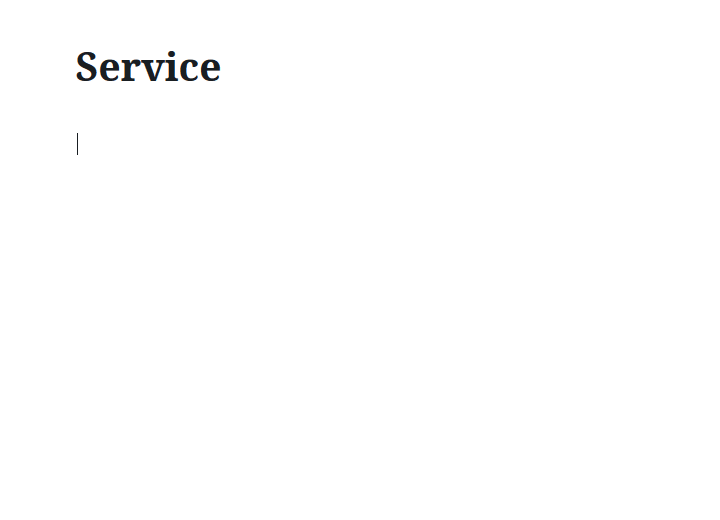
Så er det gjort. Sådan ser serviceblokken ud med de tilgængelige indstillinger.
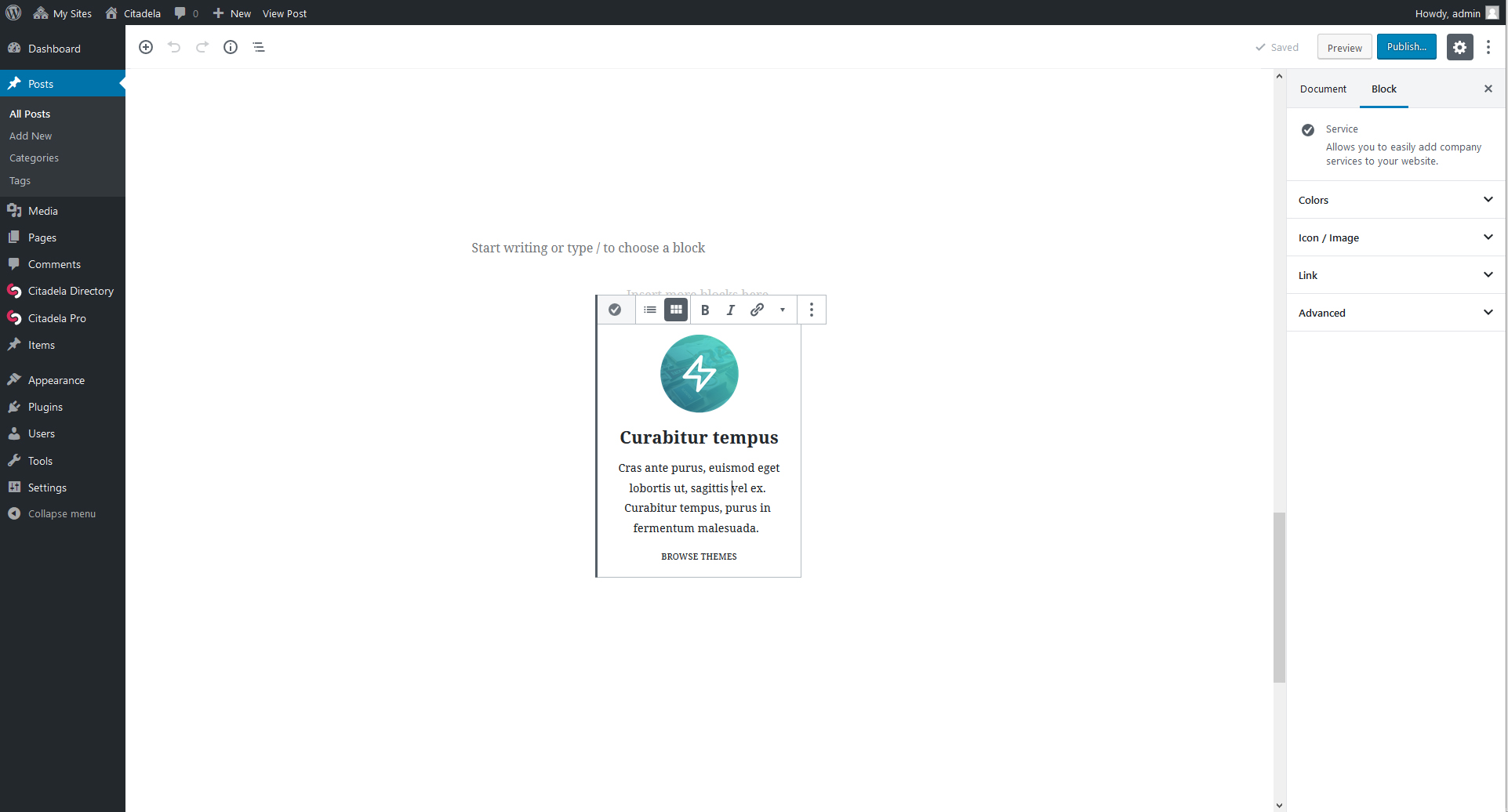
Indstillinger for serviceblokke
Som det første kan du vælge et servicelayout, der passer bedre til din hjemmesides design. Som standard er der Box-layout, som centrerer ikon, titel og beskrivelse. Du kan ændre det til List-layout i den øverste værktøjslinje. Ikonet vil blive flyttet til ved siden af titlen, og alt vil blive justeret til venstre.
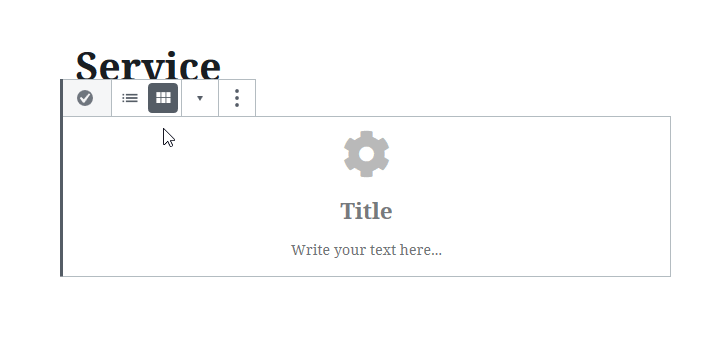
Inde i serviceblokken er der en pladsholder, som også fungerer som et hint. Så ved du præcis, hvad du skal skrive i den enkelte boks. Titlen betyder normalt navnet på tjenesten eller funktionen. Teksten nedenunder beskriver normalt tjenesten yderligere eller forklarer, hvorfor kunden skal bestille den.
Tekst kan formateres som normalt, du kan gøre den fed, kursiv eller tilføje et link.
Tilpasning af blokke ved hjælp af Inspector
Med avancerede indstillinger i Inspector kan du tilpasse serviceblokken til dine behov. Du kan ændre dem:
1. Bloker farver
- Baggrundsfarve
- Titel farve
- Tekstfarve
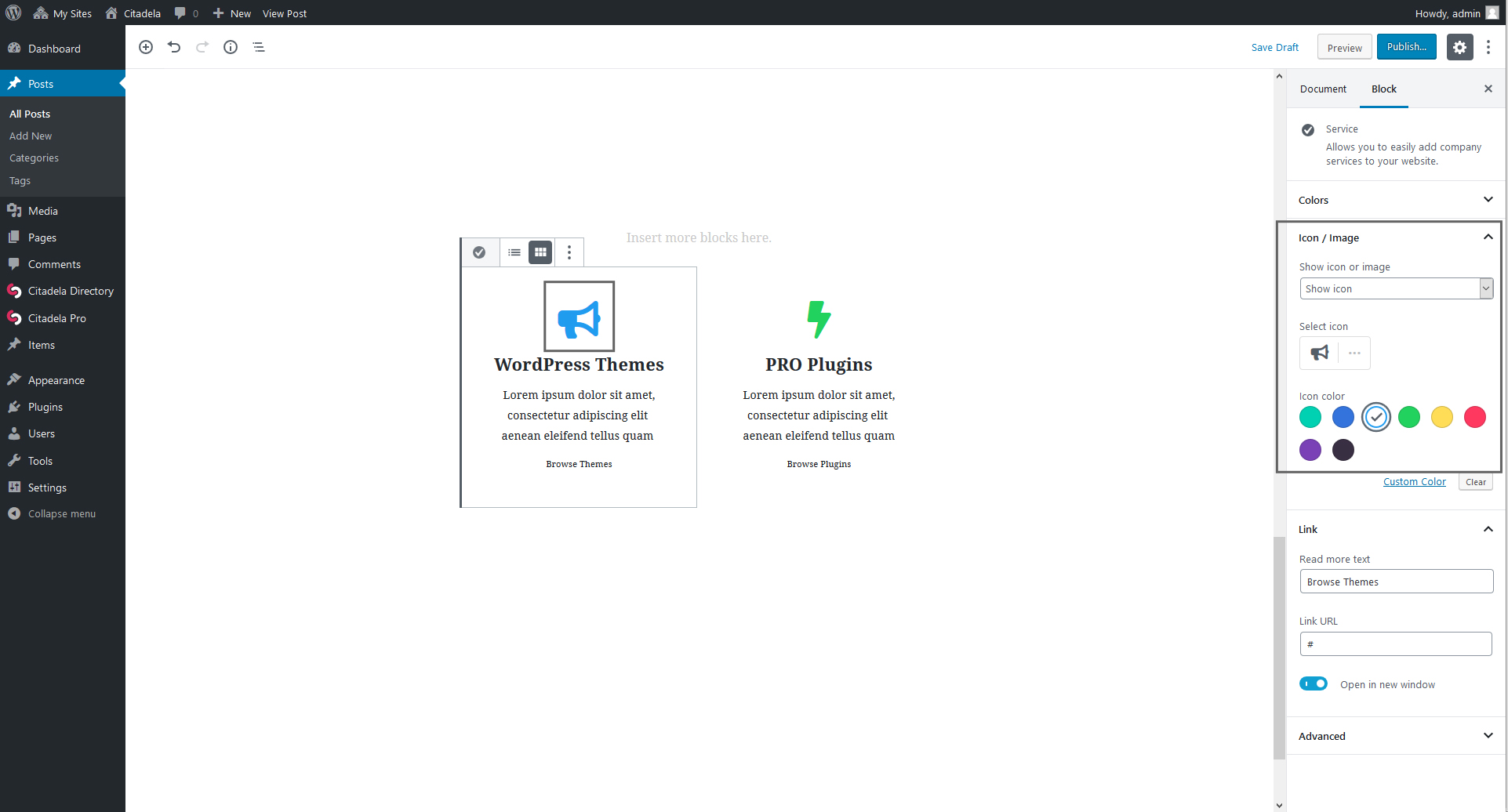
2. Ikon eller billede i serviceblok
Serviceblokken viser som standard ikoner. Du kan vælge et andet ikon fra vælgeren ved hjælp af søgefeltet. Du kan også ændre ikonets farve. I stedet for ikonet kan du også bruge et billede. Det kan indstilles til at matche ikonets størrelse eller til at passe til serviceblokkens bredde.
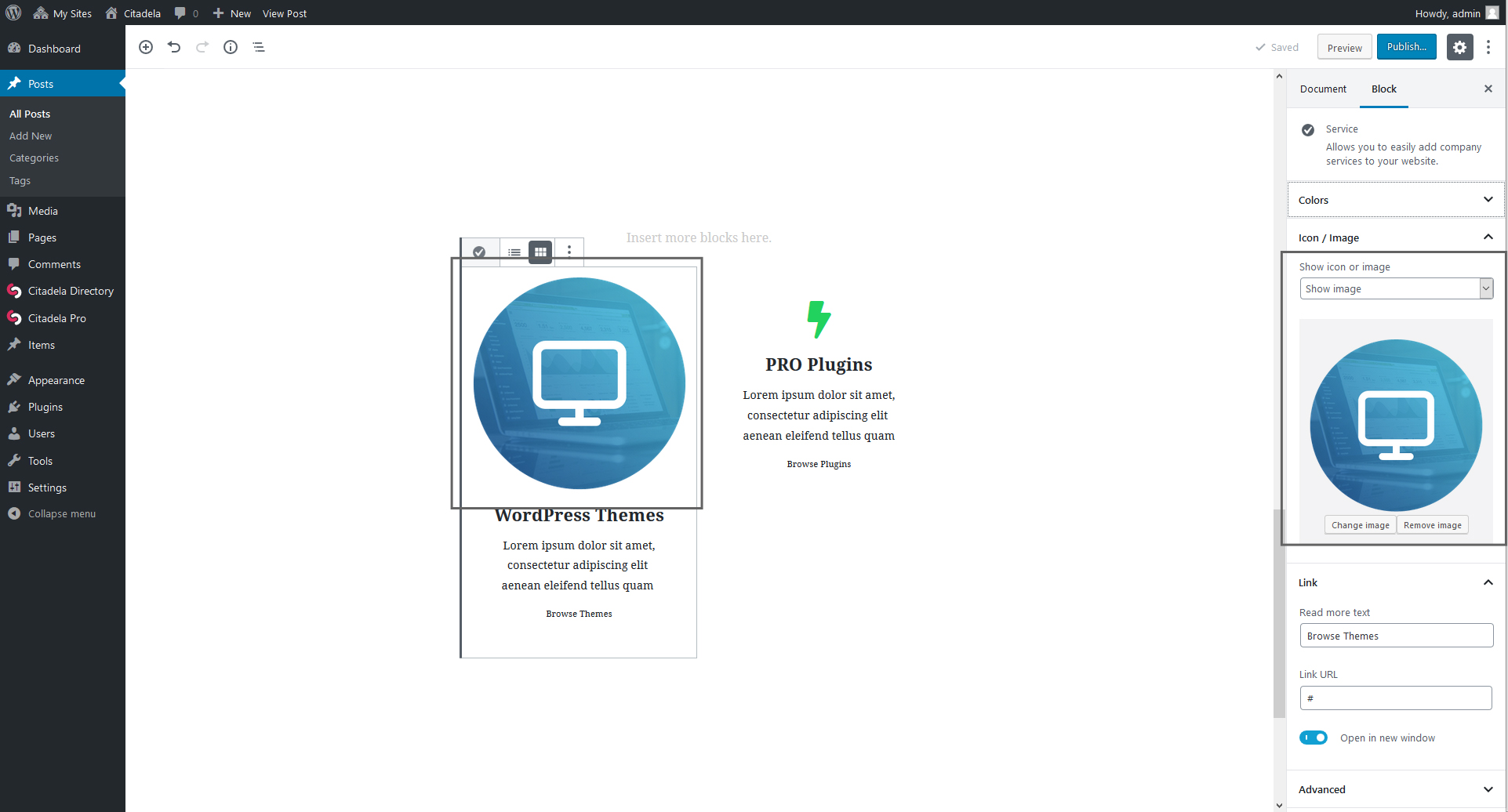
Hvis du ikke ønsker at vise ikonet eller billedet i serviceboksen, kan du slå denne funktion helt fra (Vis ikon eller billede -> Ingen).
3. Link
For at navigere besøgende til en anden side kan du tilføje et link i serviceboksen. Korrekt valgt CTA øger antallet af klik og konverteringsraten. Du kan blot skrive "Læs mere" og indsætte URL'en. Du kan også vælge at åbne dette link i en ny browserfane.
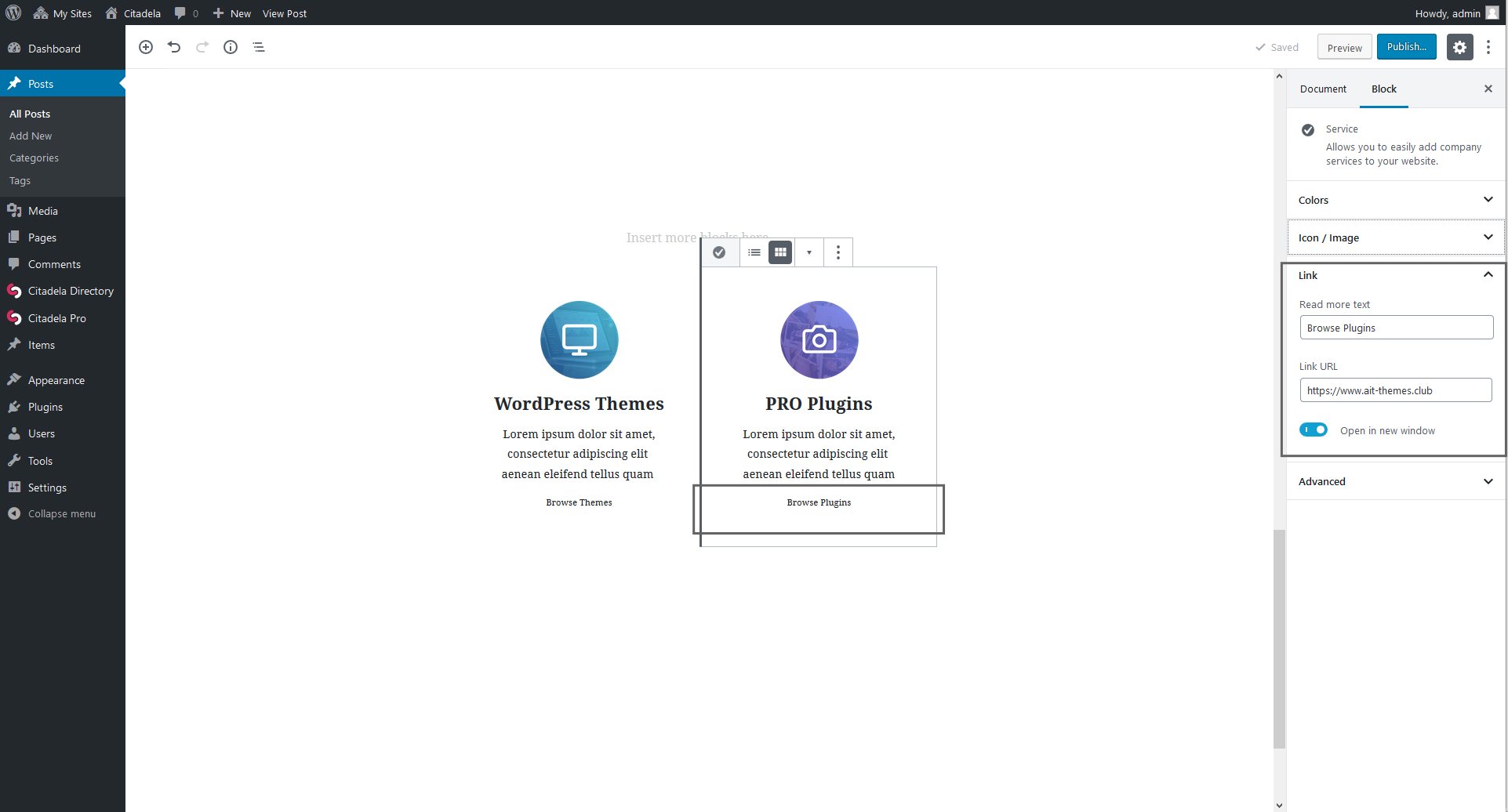
4. Brugerdefineret CSS-klasse
For avancerede WordPress-brugere er der ligesom i andre blokke mulighed for at tilføje egen CSS-kode. Det giver dig mulighed for at foretage større ændringer i serviceblokkens design.
Sådan opretter du en serviceside med flere services
Som vi nævnte i begyndelsen af denne artikel, kan servicesiden bruges til at præsentere alle services på ét sted. Opret en ny side, og indsæt flere serviceblokke side om side eller efter hinanden. Blokke med tjenester kan placeres hvor som helst ud fra dine behov. Det er simpelthen op til dig, hvordan du bruger det.
Hvordan tilføjer man en serviceside i WordPress' blokeditor ved hjælp af en serviceblok?
- Som det første skal du tilføje Kolonne-blok
- Indstil antallet af kolonner. Hvis du vil præsentere 3 tjenester, skal du bruge 3 kolonner
- Tilføj derefter en serviceblok i hver kolonne
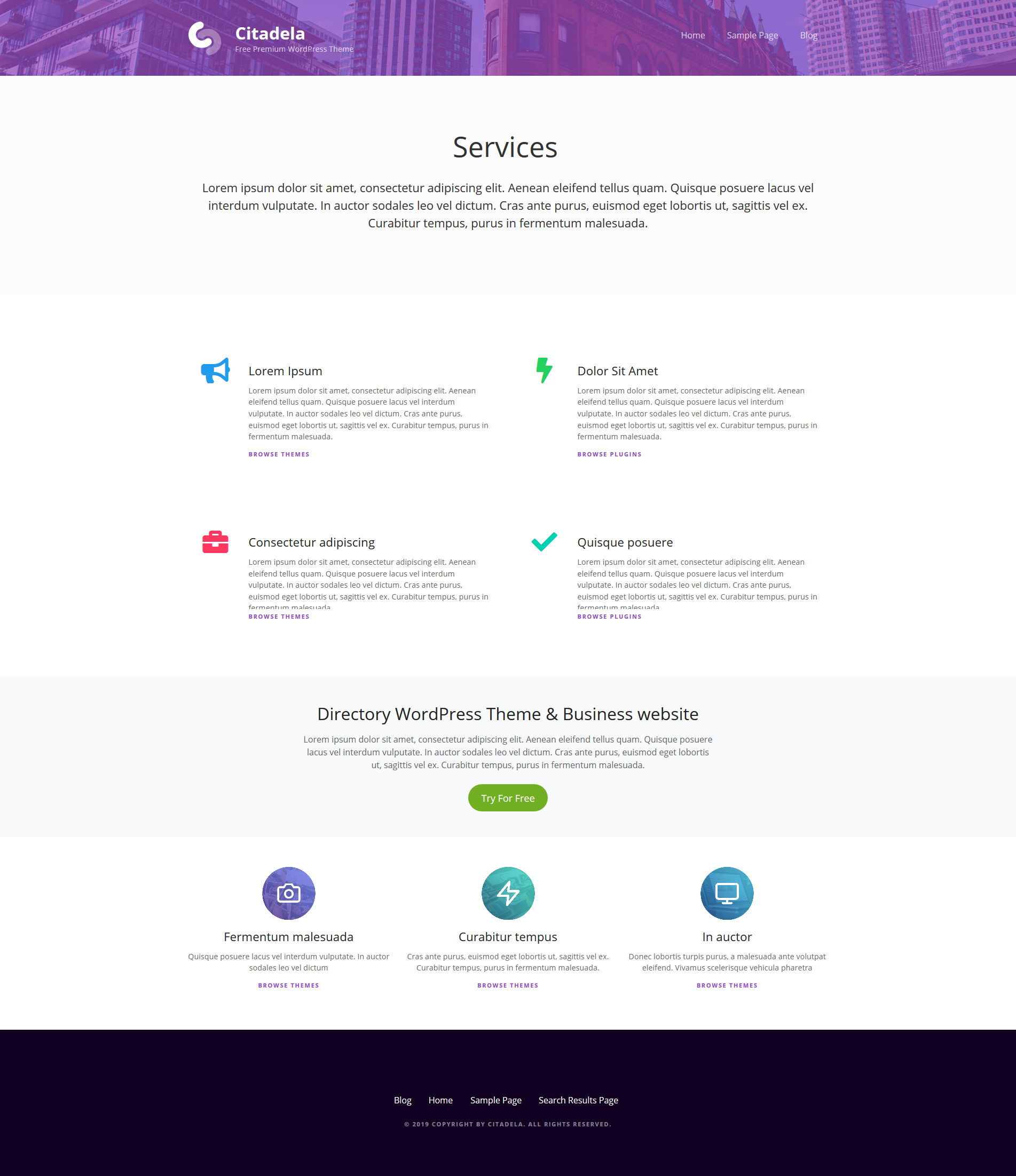
Fordi hver tjeneste er en individuel blok, er administrationen enkel og overskuelig. Du kan kopiere den valgte blok og bruge den et andet sted på din side. Det bedste er, at serviceblokke også ser godt ud i en responsiv version på mobile enheder.
Har du allerede prøvet vores serviceblok? Hvad synes du om den? Vi glæder os til at se dine første reaktioner i kommentarerne nedenfor.

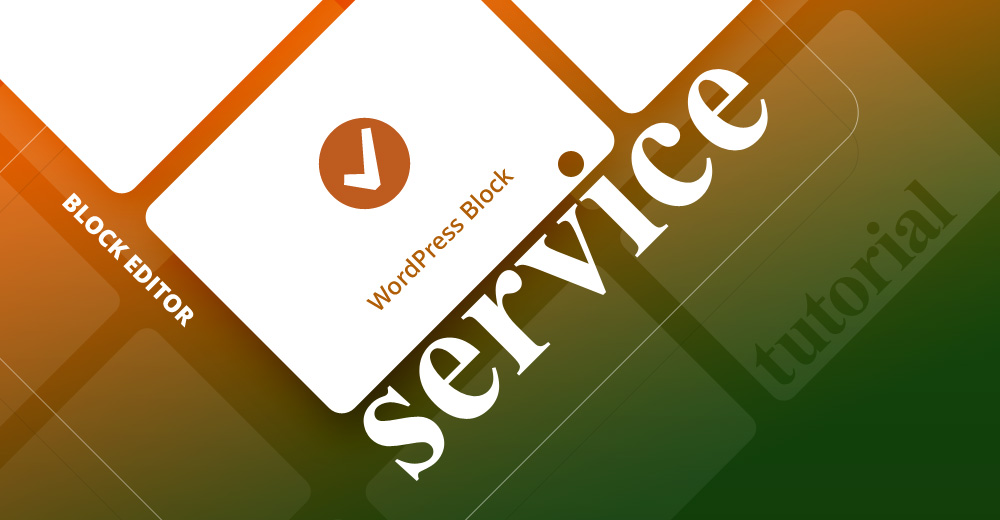
















Det er fantastisk. Er det en separat download, ligesom Citadela Blocks i Plugins-sektionen?
Hej, Scottie,
Tak, fordi du spørger.
Service Block leveres med følgende plugin: https://www.ait-themes.club/wordpress-plugins/citadela-blocks
Med venlig hilsen!
Zlatko
AIT-team
Super flot?